Основные неисправности ноутбука самсунг
Обновлено: 04.07.2024
Существует множество причин, из-за которых любой ноутбук Samsung может перестать функционировать. Все они могут быть разделены на две большие категории — программные и аппаратные. Рассмотрим наиболее распространенные причины неисправностей ноутбуков Samsung и приведем инструкции по их самостоятельному устранению.
Стартовая диагностика
Прежде чем приступать к дальнейшим действиям, нужно обратить внимание на реакцию ноутбука при нажатии на его кнопку питания. Здесь может наблюдаться одна из следующих картин:
- Полное отсутствие признаков жизни компьютера, т.е. даже не слышны звуки вращения вентиляторов или работы жесткого диска.
- Слышны звуки работы вентиляторов охлаждения, но экран не включается.
- Работают вентиляторы и видно блеклое свечение экрана (хорошо заметно в темном помещении).
- Компьютер включается, а затем самопроизвольно отключается.
- При включении компьютер издает несколько громкий звуковых сигналов, после чего он зависает или выключается.
Некоторые из вышеописанных проблем могут быть решены без необходимости разборки ноутбука, другие потребуют частичную его разборку, третьи — полную разборку.

Проблема в питании ноутбука Samsung
Отсутствие реакции ноутбука при нажатии на кнопку питания обычно связано с неисправностями системы электропитания. Состоит она из трех основных узлов — блока питания, аккумулятора и контроллера (распределителя) питания на материнской плате. Устранить неисправность последнего из перечисленных компонентов в домашних условиях невозможно. Можно лишь проверить работоспособность аккумулятора и блока питания.
Для проверки аккумулятора следуйте инструкции:
- Извлеките батарею из корпуса, отключите от компьютера шнур питания.
- Подождите около 10 секунд и подключите штекер питания к ноутбуку.
- Включите компьютер.
- Если ноутбук включится, проблема обнаружена — аккумулятор неисправен и его следует заменить.
- Однако нередки ситуации, когда извлечение и обратная установка батареи помогает решить проблему. Такие неполадки могут быть связаны с незначительным сбоем контроллера питания материнской платы.
Для проверки блока питания:
- Извлеките аккумулятор из ноутбука и отключите от него штекер питания.
- Подождите 10 секунд и установите батарею на свое место.
- Включите ноутбук.
- Если компьютер включится, возможно, потребуется заменить блок питания.
- Также проблема может быть вызвана физическими повреждениями кабеля или штекера питания. Возможны ситуации с механическими повреждениями гнезда ноутбука, куда подключается штекер блока питания.
Также работу блока питания можно проверить путем измерения выходного напряжения при использовании вольтметра. Если напряжение не соответствует тому значению, что указано на его корпусе — БП неисправен.

Неисправность одного из электронных компонентов
Конструкция большинства современных моделей ноутбуков Samsung позволяет без особых трудностей добраться до таких электронных компонентов компьютера, как оперативная память (ОЗУ), жесткий диск, беспроводная сетевая карта (Wi-Fi) и дисковод. Для этого в нижней части корпуса ноутбука нужно найти отсек (крышку), удерживаемый на винтах. Например, так выглядит крышка, прикрывающая отсек с оперативной памятью (ноутбук Samsung модели NP540U4E):

Как можно заметить, крышка удерживается лишь на одном винте. Открутив винт и сняв крышку, можно попасть в отсек для установки планок ОЗУ:

В данном случае в ноутбуке установлена всего одна планка оперативной памяти. Если под рукой имеется запасная карта ОЗУ, можно попробовать воспользоваться ею. Если компьютер включится, проблема обнаружена — оперативная память вышла из строя, ее следует заменить.
При включении ноутбука Samsung слышны звуковые сигналы
В конструкции всех существующих материнских плат присутствует специальный микрочип, на который записана микропрограмма BIOS или UEFI (более современный аналог BIOS). При включении компьютера первым делом выполняется код этой микропрограммы, в задачу которого входит инициализация всех электронных модулей компьютера и последовательное их включение. Если с одним из важных компонентов ПК случается сбой, BIOS извещает об этом пользователя, издавая несколько звуковых сигналов в определенной последовательности.
Установка причины неисправности по звуковым сигналам
Для определения неисправности по звуковому сигналу нужно точно знать, какая именно сборка (версия, модель) микросхемы BIOS используется на материнской плате имеющегося ноутбука. Уточнить эту информацию можно на официальном сайте производителя Samsung либо в технической документации к компьютеру. Приведем пример.
Самая распространенная модель микросхемы — AMI BIOS. Вот несколько расшифровок звуковых сигналов, издаваемых компьютером с BIOS данной версии:
- 2 или 3 сигнала — ошибка оперативной памяти;
- 5 сигналов — неисправность центрального процессора;
- 7 сигналов — общая ошибка материнской платы;
- 8 сигналов — неисправности оперативной памяти видеокарты;
- 9 или 10 сигналов — программная ошибка микрочипа BIOS или его динамической памяти (BIOS) и т.д.

Возможный вариант решения проблем
Однако появление сигналов далеко не всегда связано с неисправностями электронных устройств ПК. Сбой может давать и сама программа BIOS. В таких случаях можно попробовать произвести сброс ее настроек. Т.к. в нашем случае ноутбук не загружается вообще, обнулить параметры BIOS можно только аппаратным способом:
- В одном из отсеков в нижней части корпуса ноутбука должна присутствовать кнопка или пара металлических контактов — их нужно найти. Обычно они подписаны, как Clear CMOS, CRTC, Clear RTC, CCMOS и т.д. Также рядом с кнопкой/контактами может присутствовать круглая батарейка.
- Для сброса настроек достаточно нажать на кнопку и удерживать 5-10 секунд либо замкнуть металлические контакты между собой, также удерживая их в замкнутом состоянии несколько секунд.
- Еще один способ — извлечение батарейки на несколько секунд. При этом ноутбук должен быть обесточен (просто отключите шнур питания и извлеките аккумулятор).
- Если проблема заключалась в программном сбое BIOS, ноутбук сразу же заработает.
Не на всех моделях ноутбуков Samsung кнопка или контакты сброса BIOS расположены под съемными крышками в задней части корпуса. В этом случае компьютер придется разобрать.
Если ничего не помогает
Если манипуляции с заменой или, как минимум, отключением и обратной установкой съемных электронных компонентов ни к чему не привело, потребуется полная разборка ноутбука. Но и это еще не означает, что из строя вышел какой-либо важный электронный модуль компьютера. Возможно, неполадки связаны с банальным загрязнением внутренней электроники ноутбука. Простая профилактика компьютера нередко помогает избавиться от ряда проблем.

Если у вас есть набор отверток и хотя бы небольшой опыт в разборке электротехники, профилактику можно произвести и в домашних условиях. Также потребуется приобрести машинное масло и термопасту. В ходе выполнения профилактики:
- Очистите все загрязнения на поверхности материнской платы, в особенности — у вентиляционных отверстий корпуса ноутбука.
- Проверьте вращение вентиляторов охлаждения. Если они вращаются с трудом, их следует смазать машинным маслом, для чего может потребоваться разборка устройства.
- Найдите на материнской плате центральный процессор и процессор видеоадаптера — над ними должен быть установлен радиатор охлаждения (нередко один радиатор служит для охлаждения обоих процессоров). Снимите радиатор, удалите высохшую термопасту с их поверхности, а затем нанесите тонкий слой свежей пасты.
Ввиду того, что ноутбуки имеют сложную конструкцию и большое количество соединительных шлейфов, довольно просто запутаться с их обратным подключением к материнской плате. Поэтому перед откручиванием очередного болта, отключения шлейфа или извлечения какого-либо компонента рекомендуется делать фотографию.

Если сломался ноутбук, то хочется узнать, как диагностировать неисправность, возможность починки и цену. Т.е. перед ремонтом ноутбука нужна предварительная диагностика. В этой статье рассматриваются неисправности ноутбука, а также их диагностика.
В этой статье рассматриваем типичные поломки:
- механические неисправности корпуса ноутбука
- неисправности зарядки, клавиатуры,
- неисправности материнской платы ноутбука
- поломки матрицы, петель, шлейфа в ноутбуке
- проблемы видеокарты ноутбука
- жесткого диска ноутбука
- неисправность батареи ноутбука
- проблемы с охлаждением мобильного компьютера
- программные проблемы ноутбуков
Поломка корпуса ноутбука


Неисправность блока питания ноутбука
Пожалуй, наиболее частая неисправность ноутбука связана с его питанием. Ремонт блока питания (зарядки, БП) имеет смысл, если есть обрыв или замыкание в кабеле или разъеме. В других случаях БП лучше заменить, потому что чинить электронику сложно. И вот почему. Корпус зарядки склеен, компоновка очень плотная, часто элементы залиты герметиком. Более того, схем нет, а выгоревшие номиналы неизвестны.
В качестве замены в большинстве случаев подходит универсальная зарядка. Исключением являются адаптеры с трехконтактным разъемом. Третий контакт используется как служебный для передачи данных. Подбирается универсальный БП по максимальной мощности. В нем содержится набор разных сменных штекеров. Обычно удается подобрать необходимый для своего ноутбука. Риск покупки дешевой зарядки в следующем: может плохо работать тачпэд, клавиатура.
Признаки неисправного блока питания:
- не заряжается ноутбук;
- не включается;
- нет индикации заряда на выключенном ноутбуке;
- нет напряжения на холостом ходу на разъеме.
Затраты на востановление от 1000 руб.
Неисправность клавиатуры ноутбука
Клавиатуры ноутбуков выходят из строя чаще всего после попадания жидкости и при механическом повреждении. Редко из-за обрыва проводников и неисправности электронной части. В клавиатуре ноутбука починить небольшими усилиями можно только отдельные клавиши. К тому же, для разных моделей ноутбуков могут использоваться разные клавиатуры. Для конкретного ноутбука нужна совершенно определенная клавиатура. Другие клавиатуры вряд ли подойдут из-за различий в креплениях, форме, шлейфе.
Признаки: не срабатывают клавиши, эффекты залипания, вместо нажатой буквы на дисплее появляется другая буква. Подробнее про ремонт клавиатуры ноутбука, цена от 1500 руб.
Диагностика неисправности материнской платы ноутбука
Наиболее серьезные неисправности в ноутбуках связаны с неисправностью материнской платы. Ремонт материнской платы дорогой и обычно связан с заменой BGA микросхем на специальном дорогом оборудовании. На дешевых паяльных станциях большой процент брака. Процесс сложный и требует точного соблюдения температурных режимов. Починка платы стоит меньше новой, и по срокам выходит быстрее, чем поставка и замена на новую. Цена восстановления материнской платы в ноутбуке 6-8 тысяч рублей. Диагностику неисправности материнской платы из-за высокой сложности у нас выполняют только опытные специалисты.
Признаки неисправности материнской платы ноутбука:
Неисправность видеокарт ноутбуков

Некоторые ноутбуки используют отдельную модульную видеокарту специального стандарта MXM. Такой модуль можно поменять. Есть сложности при замене таких видеокарт из-за плохой совместимости. Несовместимость может проявляться на физическом уровне. Например, карты имеют разную форму, либо расположение отверстий креплений, элементов, высоту чипа. А также микросхема может располагаться с другой стороны платы. Более того, возможна даже совместная электрическая и программная несовместимость (на уровне BIOS карты и материнки). Смотрите информацию по замене видеокарты ноутбука.
Признаки неисправности видеокарты ноутбука
Ноутбук включается, но не стартует, слетает видеодрайвер и не устанавливается. Кроме того, не идут игры, нет изображения или оно с артефактами, глючит, самопроизвольно выключается.
Проблемы жесткого диска ноутбука

Признаки неисправности жесткого диска
По каким признакам можно предположить неисправность диска?
Во-первых, нет загрузки с него, система его не видит. Во-вторых, загрузка останавливается. Появляется ошибка или зависание. В-третьих, это может быть циклическая перезагрузка. А также ошибки в программах, критические ошибки Windows.
Ноутбук тормозит

Обычный диск имеет головки чтения и записи одинакового размера. А у черепичного диска головка чтения раз в 10 меньше. Что позволяет легко наращивать объем HDD без всяких усилий. Чтение в обычных и черепичных дисках одинаковое. Но запись существенно отличается. Например, чтобы перезаписать какой-то сектор, обычный диск переписывает данные только одной дорожки. Но черепичному требуется переписать целый блок. Черепичные диски могут чудовищно замедлять Windows 10. Потому что такая ОС все время пишет на диск. В результате загрузка HDD почти все время близка к 100%.
Однако, если вы будите проверять эти диски без записей, то тесты ничего нехорошего не обнаружат. Потому что они даже не будут проверять пустые сектора. Диск им моментально даст ответ без проверки.
И еще. Любая Windows 10 будет тормозить с обычным HDD. Для нормальной производительности нужен только SSD, лучше M.2. Потому что SSD M.2 быстрее SATA раза в 4.
Неисправность батареи ноутбука
Ноутбук без батареи не только теряет свои мобильные свойства автономномности. Но также есть опасность потери данных при внезапном отключении питания. Поэтому неисправность батареи является существенным недостатком. Батарея ноутбука состоит из набора литиевых элементов и схемы управления. Когда неисправна схема управления, батарея не держит напряжение ни секунды, а также не заряжается. Если подсели элементы, то батарея какое-то время держит заряд. Но при обрыве внутри элемента на выходе батареи также будет ноль. Кроме того, во всех ноутбуках для управления питанием используются специальная схема коммутации, расположенная на материнской плате. При ее неисправности батарея, скорее всего, не будет заряжаться. Диагностировать неисправность батареи в домашних условиях трудно, нужно обращаться в сервисный центр.
И еще одна неприятность, связанная с неисправной батареей. При каждом включении происходит диагностика ноутбука, причем все неисправности система записывает в постоянную память.
Восстанавливать аккумуляторную батарею не имеет смысла. Потому что ремонт обойдется дороже покупки новой. Кстати, сейчас выбор батарей достаточно широкий. Под каждую модель можно подобрать подходящую батарею. Новые и БУ батареи и другие запчасти можно купить или заказать здесь.
Признаки неисправности батареи:
- Windows показывает большой износ;
- не видит батарею;
- при выдергивании штекера питания ноутбук выключается, ноутбук не включается с батареей.
Поломка камеры ноутбука
Неисправность экрана ноутбука и кабеля
Экран ноутбука состоит из матрицы и (в ноутбуках с ламповой подсветкой) инвертора. Если разбили матрицу, то ее однозначно нужно заменить. Перед заменой матрицы ноутбука необходимо убедиться, что неисправность именно в ней. Для этого нужно провести диагностику. Скорее всего, отсутствие или дефект изображения связан с видеокартой, видеокабелем, разъемом, памятью. Подробнее читайте о замене матрицы ноутбука здесь.
Признак неисправности инвертора
Картинка еле-еле видна в отраженном свете. Сам дисплей функционирует, только нет подсветки.
Признаки неисправности матрицы
При отсутствии внешних повреждений и наличии признаков загрузки:
Признаки неисправности видеокабеля
Пропадание изображения, белый экран, грязно-серый, подрагивание изображения, полосы на грязно-сером фоне.
Неисправности системы охлаждения ноутбука
Если отверстия радиатора охлаждения забились пылью, то срочно следует нужна чистка. Как правильно и когда производить чистку ноутбука читайте тут. Но после чистки обязательно проверьте температурный режим процессора и видеокарты.
Признаки неисправности вентилятора и запыленности радиатора:
- температура процессора выше нормы;
- слабый напор воздуха из радиатора;
- вентилятор работает на повышенных оборотах.
Признаки неисправности теплопроводной трубки: резкий рост температуры процессора при холодном воздухе из радиатора охлаждения.
Проблемы программного обеспечения ноутбука
Многие неисправности ноутбука бывают вызваны программным обеспечением.
Неисправности системы и приложений в ноутбуке
Среди программных ошибок лидируют ошибки файловой системы, неправильные драйверы, а также испорченные файлы. Программные ошибки несложно диагностировать и устранить. Например, запустить mini-Windows с другого носителя. Определить, что ошибки носят программный характер можно, если установить в ноутбук другой диск с новым Windows. Ошибки Windows лечатся большей частью ее переустановкой. Потому что искать причину бывает очень сложно.
Неправильные драйверы
Часто отсутствие звука, сети, низкое разрешение объясняются отсутствием драйверов этих устройств или неправильными драйверами. В первую очередь нужно убедиться, что на все устройства установлены драйвера и отсутствуют конфликты.
Несовместимость программ
Некоторые программы могут конфликтовать с другими приложениями. А также вызывать ошибки в операционной системе. Кажется, что неисправна аппаратная часть ноутбука.
Пример: в Windows 10 пропадают системные шрифты после замены шрифта в Word. Проблема в несовместимости MS Word и ломанной Adobe Photoshop 2018.
Проблемы антивирусов
Антивирус Awast может вызывать синий экран смерти, приводить к зависаниям. Если есть такие проблемы, то лучше сменить антивирус.
Два установленных антивируса способны замедлить любой компьютер. Ноутбук с двумя антивирусами тормозит всегда, но иногда не функционирует вообще. Например, ноутбук загружается, но ни одно приложение с рабочего стола не запускается, кнопка Пуск не работает.
Вредоносные программы
Признаки вирусов: ноутбук тормозит, не загружается, виснет, всплывают баннеры, не запускаются приложения. Более того, возможен большой сетевой трафик.
Здесь ответим на вопросы по ремонту ноутбуков именно у нас: по ценам, срокам, возможности, целесообразности. В большинстве случаев причину неисправности без диагностики установить проблематично.
Вопросы: неисправности аппаратной части ноутбука
Срашивают. Ноутбук включается не с первого раза. Иногда нужно раз 5-10 нажать, чтобы включился.
Отвечаем. Впоследствии будет включаться все реже. Потому что неисправна материнская плата. Поможет только замена или ее ремонт.
Срашивают. Как сбросить пароль на жесткий диск в ноутбуке Toshiba?
Отвечаем. Просто сбросить не получится. Потому что эта технология специально разработана для защиты данных. Если запаролен жесткий диск, то пароль хранится в его контроллере. BIOS ноутбука только передает пароль в HDD для одноразового включения. Но можно заменить HDD на новый.
Вопрос. Батарея ноутбука очень долго заряжается. Ноутбук показывает зарядку на 3% в течение получаса.
Ответ. Это признак, что батарея сильно изношена и нужно ее менять. Если при отключении зарядки под нагрузкой батарея очень быстро разряжается, значит срок ее службы заканчивается.
Вопрос. Очень долго заряжается батарея и не до конца.
Ответ. Скорее всего, батарея неисправна, посмотрите ее износ.
Вопрос. Ноутбук не загружается, когда вставлена флешка.
Ответ. Чаще такое случается с компьютерами, вероятно, неисправность контроллера USB. Обычно ничего не помогает. Чтобы обойти проблему, придется вставлять флешку после загрузки Windows.
Вопросы: программные неисправности ноутбука
Вопрос. Веб камера Asus показывает вверх ногами.
Ответ. Неправильный драйвер камеры, например от Microsoft. Установите драйвер с сайта Asus.
Клиент. Не включается WiFi.
Мастер. Сначала нужно попытаться включить сам модуль WiFi . Иногда беспроводная сеть включается переключателем, но иногда программно при помощи утилит или сочетания клавиш.
Клиент. Как снять пароль на ноутбуке? При включении ноутбука сразу появляется надпись ввести пароль. Пробовал отсоединять батарею.
Мастер. BIOS питается не от аккумуляторной батареи, а от маленькой батарейки внутри ноутбука. Если разобрать ноутбук и эту батарейку отсоединить от материнской платы, то есть вероятность скинуть пароль. Но обычно этого мало. Также на материнке бывают служебные контакты, которые можно замкнуть и сбросить BIOS.
Как бы ни была совершенна современная техника, приобретая ее, вместе с ней мы приобретаем и потенциальные проблемы. Вся разница в том, насколько быстро нам придется с ними столкнуться, а это уже, согласитесь, зависит от множества косвенных факторов, начиная с нашего отношения к девайсу – и оканчивая надежностью и авторитетом бренда производителя. В группе повышенного риска всегда были и остаются смартфоны, планшеты и ноутбуки, эксплуатировать которых, по определению, зачастую приходится в самых разных условиях и в непредсказуемых ситуациях.
Пролитый чай, вода или кофе, забавляющаяся от нечего делать кошка или 3-х летняя малышка, собственная невнимательность, досадная случайность, естественный моральный и физический износ – этот список факторов риска, представляющих потенциальную опасность для нашего ноутбука, можно было бы продолжить. Мы же остановимся на самых вероятных и часто встречающихся проблемах, с которыми время от времени, сталкивается практически каждый владелец ноутбука, попробуем сориентироваться с их наиболее вероятными причинами, вариантами устранения и цифрами, в которые нам может обойтись это удовольствие.
Проблема 1. Ноутбук включается, при этом качество картинки на экране заметно снижено — отсутствует четкость контуров, преобладают красные цвета и оттенки
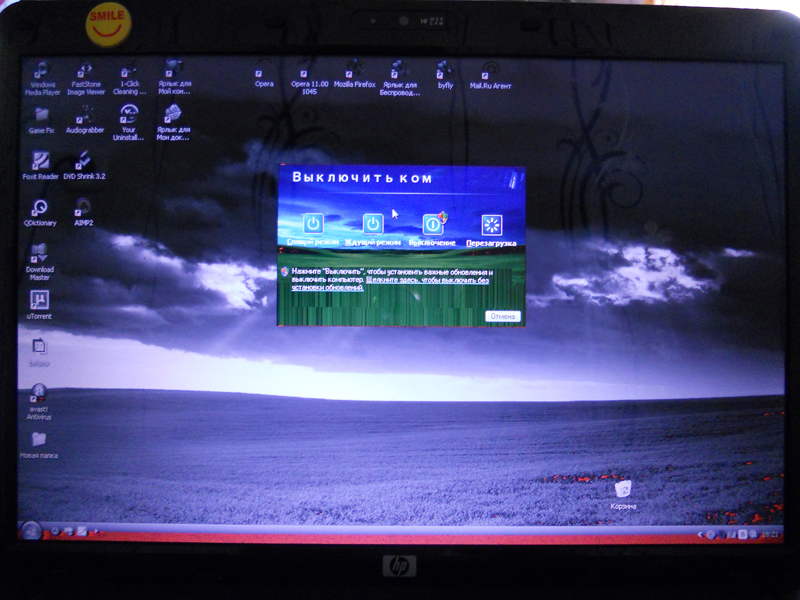
- перегорела лампа подсветки;
- проблемы с материнской платой;
- выход из строя инвертора или шлейфа инвертора.
- замена лампы подсветки 3400… 3800 р;
- ремонт материнской платы 2200… 3500 р;
- восстановление инвертора 2400… 2600 р;
- ремонт шлейфа инвертора 1000… 2500 р;
- замена инвертора 3300… 5200 р.
Проблема 2. Ноутбук включается, но изображение мерцает, изобилует полосами или искажено
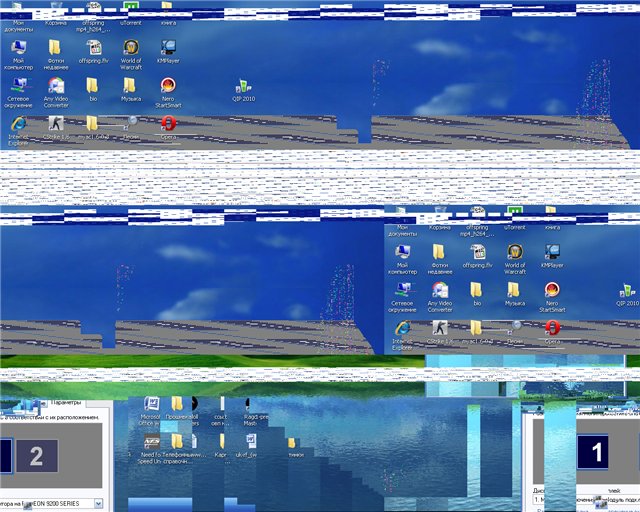
- неисправность видеочипа;
- неисправность видеопамяти;
- неисправность матрицы, ее шлейфа или дешифратора;
- проблемы материнской платы или разъема матрицы.
- ремонт матрицы 3200… 5500 р;
- замена матрицы до 6500 р;
- восстановление шлейфа матрицы 1200… 3300 р;
- восстановление видеосистемы до 8500 р.
Проблема 3. Сеть питания функционирует, индикаторы зажигаются, но экран не подает признаков жизни

Достаточно распространенная ситуация, вызывающая у владельцев ноутбука выраженные нервные рефлексы, сопровождающиеся интенсивным словоотделением. Спешить с выводами и заранее мысленно отправлять вашего друга на заслуженный отдых не стоит. Внимательно осмотрите экран под разными углами или разверните к яркому источнику света. Если картинка слабо различимо, но присутствует, тогда руководствуйтесь логикой, описанной в Проблеме 1. Если же картинка, таки да, отсутствует по определению, то …
- проблемы с матрицей, разъемом матрицы под шлейф или шлейфом;
- проблемы с южным или северным мостом или видеочипом;
- проблемы с ОЗУ;
- проблемы микросхемы BIOS.
- ремонт матрицы 3200… 6000 р;
- ремонт материнской платы 2000 … 8000 р;
- восстановление шлейфа матрицы 1200… 3300 р;
- перепрошивка BIOS обойдется в 1200 … 3600 р;
- замена линейки ОЗУ 300 руб (без учета стоимости ОЗУ).
Проблема 4. Ноутбук включается, работает нормально, но через определенное время искажает изображение (т. н. “артефакты”)
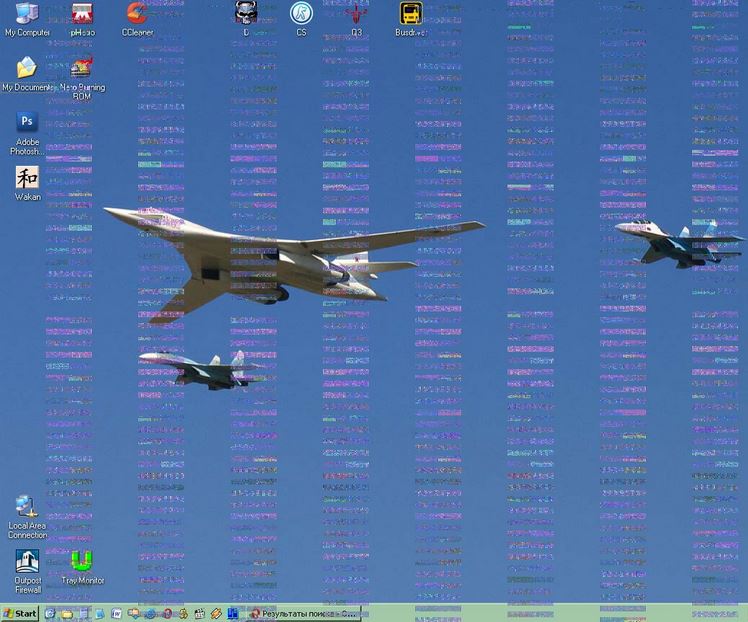
Очень вероятно, что это одна из наименее болезненных проблем, которая связана с перегревом видеочипа. Лекарство – полноценная чистка машины от пыли и грязи. Если же наши предварительные оценки проблемы себя не оправдали, потребуется углубленная диагностика с тестированием ОЗУ и видеосистемы. В таких случаях проблему удается устранить, заменив линейку оперативной памяти.
Средняя стоимость устранения перечисленных проблем в сервисном центре:
- ремонт матрицы 3200… 5500 р;
- чистка системы охлаждения 1300 … 1500 р;
- замена видеопамяти 2200… 4300 р;
- замена видеочипа до 8500 р.
Проблема 5. Ноутбук не обращает на вас внимания и отказывается включаться

Самая вероятная причина – неисправность цепи питания, включая вышедшее из строя зарядное устройство. Одним из симптомов проблемы ЗУ – мигание индикатора на его корпусе, оповещающего о коротком замыкании внутри блока. Ожидать включения оборудования в данном случае не приходится.
Если тестирование внешнего ЗУ показало его работоспособность, следующими вероятными ”слабыми звеньями” цепи питания могут стать во внутреннем блоке питания. Самостоятельно идентифицировать причину проблемы – сгоревший контроллер, разъем, конденсатор блока питания в домашних условиях без опыта и необходимого оборудования вы не сможете.
Еще одной из причин проблемы в ряде случаев становится залипание крышки ноутбука.
Возможные затраты в случае обнаружения описанной проблемы, включая проверку работоспособности внешнего и внутреннего блоков питания, разъема питания, кнопки крышки ноутбука в общей сложности обойдутся, в среднем, в сумму от 1300 до 5100 р (в зависимости от степени обнаруженных проблем).
Проблема 6. Аккумулятор не заряжается

Одна из причин – неисправный внешний блок питания, не обеспечивающий поступление заряда к аккумулятору. Возможны проблемы и на уровне схемы зарядки на материнской плате.
Вероятная причина такой ситуации – неправильная эксплуатация аккумулятора, некорректно работающий контроллер заряда батареи, сами литиевые батареи и др. Некоторые мероприятия по реанимации аккумулятора можно попытаться провести при помощи специализированной программы системы BIOS, используемой для калибровки ноутбука. Вероятный исход – замена некондиционных аккумуляторных батарей.
При стоимости нового аккумулятора, в среднем, 3500 р расходы на ”реанимационные мероприятия”, включая ремонт схемы зарядки и ремонт внешнего ЗУ, могут составить от 3500 до 5200 р.
Разумеется, перечень возможных причин, вызвавших перечисленные проблемы вашего девайса, не ограничивается перечисленными вариантами. О том, как быть в случае, если обладателя ноутбука настигли другие распространенные проблемы с прошивкой или железом, мы коснемся в наших следующих статьях рубрики “911 для ноутбука”.

Всем привет. Далеко не всегда есть возможность сделать ремонт ноутбука в сервис центре.
Особенно когда проблема в какой-то мелочи за которую в сервисном центре просят слишком много.
В этой статье мы рассмотрим как самостоятельно диагностировать и определить поломку на ноутбуках самсунг.
1 Ремонт ноутбуков самсунг
Наиболее часто возникающие проблемы с ноутбуками это: проблемы с клавиатурой, питанием, матрицей и перегревом. Чтобы точнее определить причину неисправности необходимо сделать — диагностику ноутбука .
к меню ↑
1.1 Чистка ноутбука samsung — избавляемся от перегрева и высокой температуры

Первый признак перегрева, это когда во время продолжительной работы за компьютером, ноутбук выключается или перезагружается. В этом случае необходимо будет посмотреть показатели температуры через программу AIDA возможности которой я подробно рассматривал в статье — диагностика компьютера .
Определив деталь которая перегревается и в первую очередь провести чистку ноутбука от пыли . Не забудьте заменить термопасту на процессоре и видеокарте. Если не помогло, то читайте статью — почему не включается ноутбук .
к меню ↑
1.2 Искажается изображение — матрица для ноутбука samsung
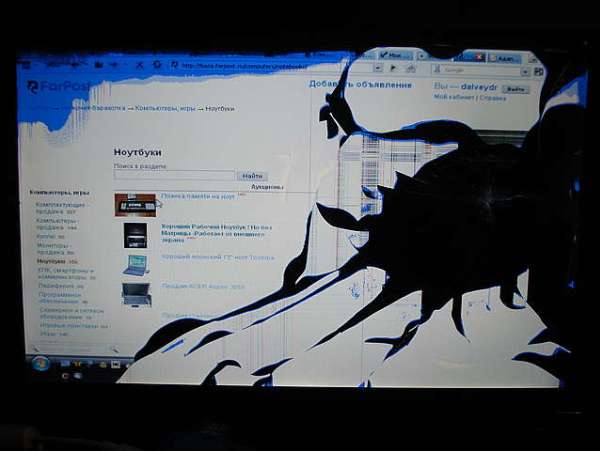
Не редко возникают проблемы с изображением. Зачастую в этом виновата матрица ноутбука. Искажения цвета и изображения при изменения угла наклона экрана напрямую свидетельствую об этом.
Замена матрицы ноутбука необходима если проблема в самой матрице. Бывают ситуации когда проблема в шлейфе матрицы. Если это так, то потребуется замена только шлейфа. Узнать точно в чем проблема вам помогут в сервисном центре. Там-же произведут и замену.
Если вы уверенны в своих силах, то замену шлейфа или матрицы можете выполнить самостоятельно. Подробней сей процесс я описывал в статье — замена матрицы ноутбука .
Также за вывод изображения отвечает видеокарта. Если во время серьезных нагрузок в играх или сложных приложениях появляются артефакты видеокарты . То придется сделать реболлинг (прогрев видеокарты).
Но лучше сделать замену видеокарты в ноутбуке . Подбирая новую видеокарту обратите внимание на интерфейс подключения старой. Они должны совпадать.
к меню ↑
1.3 Залил ноутбук — клавиатура для ноутбука samsung

Залил клавиатуру ноутбука — помогите! Ежедневно по несколько раз в сервисные центры в панике прибегают владельцы ноутбуков с такими словами.
На самом деле если вы пролили немного чистой воды. То скорее всего ничего не будет. Но если пролилась какая-то разъедающая жидкость в достаточном количестве, то все может закончится гораздо печальнее.
В любом случае порядок действий такой. Выключаем ноутбук, отключаем от сети, вынимаем батарею и ставим сушится. Если вы пролили много и не уверенны попала жидкость на материнскую плату или нет, то быстренько несем ноутбук в сервисный центр.
В случае, когда сервисный центр находится не близко. Придется разобрать ноутбук самостоятельно. Снимаем клавиатуру и смотрим на состояние материнской платы. Если она чиста и признаков попадания на нее жидкости нет, тогда все должно быть в порядке и после чистки клавиатуры ноутбука , оный должен запустится без проблем.
Если вы видите что материнская плата поменяла цвет от попадания жидкости. Тогда придется отнести ноутбук в сервисный центр и возможно потребуется замена материнской платы в ноутбуке .
Разбирая ноутбук впервые будьте аккуратны при снятии клавиатуры. На различных моделях они крепятся по разному, поэтому в спешке вы можете повредить крепежи. В некоторых случаях может потребоваться ремонт клавиатуры ноутбука . Если ремонт будет неудачным то может потребоваться замена клавиатуры на ноутбуке .
к меню ↑
1.4 Замена питания — батарея для ноутбука samsung

Новая батарея для ноутбука samsung может понадобится в случае, когда время автономной работы уже давно меньше положенного а контроллер аккумулятора постоянно показывает неправильный уровень заряда.
Прежде чем заменять на новую попробуйте сделать калибровку батареи ноутбука . Зачастую такая простая процедура помогает вернуть аккумулятор к нормальной жизни. Если это не помогает, то лучше заменить аккумулятор для ноутбука .
Можно конечно попытаться сделать ремонт батареи ноутбука самостоятельно. Но если в своих силах сомневаетесь то лучше присмотреться к новому.
Причиной плохой зарядки ноутбука может стать разъем питания ноутбука. Проверяется это очень просто, достаточно повернуть его в другое положение как зарядка возобновляется. В таких случая потребуется замена разъема питания ноутбука . Можно отдать в ремонт или попробовать сделать самостоятельно.
Если с разъемом все в порядке, то обратите внимание на блок питания для ноутбука samsung. Вероятней всего проблем в нем.
Ремонт блока питания ноутбука может обойтись дороже нового блока питания. Возможно целесообразней будет приобрести новый.
к меню ↑
1.5 Вывод — как избежать поломок ноутбуков samsung
Если поломка не серьезная, то не стоит торопится нести его в сервисный центр. Для начала стоит выполнить диагностику ноутбука а затем уже если проблему самостоятельно решить сложно — нести в сервисный центр.
Чтобы в дальнейшем проблемы с ноутбуком не возникали. Старайтесь делать чистку ноутбука от пыли и замену термопасты хотя бы не менее одного раза в год. Не лишним будет улучшить охлаждение ноутбука.
Подумайте о подставке для ноутбука , возможно она поможет вам избежать многим проблем в дальнейшем. К тому-же самый простой вариант подставки можно сделать самостоятельно из подручных средств. Удачи вам 🙂
Читайте также:

